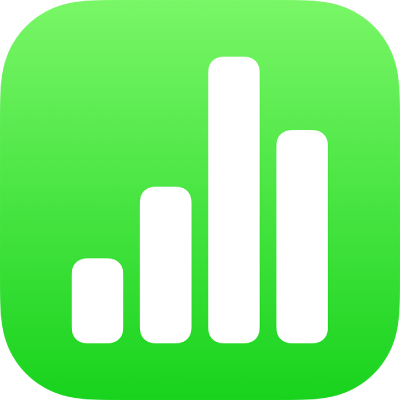
Isih data jadual dalam Numbers pada iPhone
Anda boleh mengisih data dalam lajur mengikut abjad atau dengan meningkatkan atau mengurangkan nilai. Apabila anda mengisih data mengikut lajur, baris dalam jadual diatur semula selaras dengannya.
Nota: Jika pilihan isih tidak tersedia, jadual anda mungkin mempunyai sel yang tergabung merentasi baris bersebelahan. Anda perlu nyahgabung sel untuk mengisihnya. Ketik sel yang digabungkan, ketik ![]() , kemudian ketik Nyahgabung Sel.
, kemudian ketik Nyahgabung Sel.
Teks dalam pengepala dan pengaki tidak diisih, tetapi nilai dalam baris dan lajur tersembunyi disertakan.
Isih data dalam lajur
Ketik jadual, kemudian ketik huruf di sebelah atas lajur dengan data yang anda mahu gunakan untuk mengisih.
Ketik
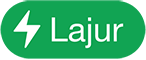 di bawah skrin, kemudian ketik pilihan:
di bawah skrin, kemudian ketik pilihan:Isih Menaik: Isih baris jadual mengikut abjad (A kepada Z) atau dengan meningkatkan nilai angka berdasarkan data dalam lajur yang dipilih.
Isih Menurun: Isih baris jadual mengikut urutan abjad terbalik (Z kepada A) atau dengan mengurangkan nilai angka berdasarkan data dalam lajur yang dipilih.
Nota: Jika data anda dikategorikan, data diisih dalam kumpulan kategori. Untuk mengisih kumpulan, ketik lajur yang mengandungi nama kumpulan, ketik
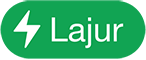 di bahagian bawah skrin, ketik Isih Kumpulan, kemudian pilih pilihan. Untuk mengisih kumpulan mengikut nilai baris ringkasan, ketik lajur yang mengandungi ringkasan, ketik
di bahagian bawah skrin, ketik Isih Kumpulan, kemudian pilih pilihan. Untuk mengisih kumpulan mengikut nilai baris ringkasan, ketik lajur yang mengandungi ringkasan, ketik 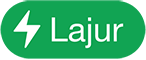 , kemudian ketik Isih Ringkasan dan pilih pilihan.
, kemudian ketik Isih Ringkasan dan pilih pilihan.
Dalam lajur yang mengandungi teks dan juga nombor, urutan menaik mengisih mengikut nombor sebelum teks (contohnya, 1a, 1b, 2a, a1, b1). Urutan Menaik juga menempatkan sel Boolean (true/false) selepas sel diisih mengikut abjad atau mengikut nombor dan menempatkan sel kosong di bahagian bawah lajur.
Cipta peraturan pengisihan
Anda boleh mengisih jadual dengan mencipta peraturan pengisihan, yang membenarkan anda menentukan berbilang kriteria untuk mengisih dan tertib kepentingannya. Contohnya, anda boleh mengisih senarai perenang mengikut umur dan kemudian mengikut masa mereka dalam acara. Keputusan menyusun perenang pada setiap peringkat umur menurut kelajuan mereka.
Nota: Anda tidak dapat mengisih baris dengan sel digabungkan.
Pilih jadual untuk diisih atau pilih baris khusus dalam lajur untuk mengisih.
Ketik
 , ketik tab Isih, kemudian ketik Seluruh Jadual atau Baris Dipilih.
, ketik tab Isih, kemudian ketik Seluruh Jadual atau Baris Dipilih.Ketik Tambah Lajur, kemudian ketik lajur untuk diisih.
Secara lalai, lajur mengisih dalam susunan menaik. Untuk menukar ini, ketik peraturan dalam warna hijau di bawah nama lajur.
Untuk menambah peraturan lanjut, ketik Tambah Lajur.
Peraturan pengisihan ditambah dalam tertib ia kelihatan dalam menu Isih.
Untuk menyusun semula peraturan, ketik Edit di atas senarai peraturan, kemudian seret
 bersebelahan nama peraturan.
bersebelahan nama peraturan.Ketik Selesai.
Padamkan peraturan pengisihan
Jika anda tidak perlukan peraturan, anda boleh memadamkannya.
Ketik jadual.
Ketik
 .
.Leret ke kiri pada peraturan, kemudian ketik Padam.